Để người sử dụng thuận tiện hơn trong việc chia sẻ thư mục giữa máy tính và thiết bị Android thì bài viết truy cập thư mục trên PC bằng các thiế bị Android qua Wifi sẽ giúp ích cho bạn khá nhiều.
- Bật, tắt wifi trên Samsung Galaxy A7, A5, A8
- Xem mật khẩu wifi trên Samsung Galaxy j5, j7.
- Điện thoại bị Wifi yếu, thậm chí không kết nối được thì phải làm gì
- Truy cập Wifi miễn phí bằng ZiPi trên Samsung, Oppo, Zenfone, LG
- Cách truy cập vào thư mục "Photo Stream" trên iPhone, iPad
Ở bài viết trước chúng tôi đã hướng dẫn các bạn cách quản lý tập tin trên android bằng Total commander và ES File Explorer File Manager. Hôm nay Taimienphi.vn sẽ giới thiệu tới các bạn một ứng dụng quản lý tập tin khác nhưng có tính năng hỗ trợ kết nối mạng giữa thiết bị và máy tính qua bài viết Truy cập thư mục trên PC bằng các thiết bị Android qua Wifi.
Bước 1: Trước tiên các bạn tải và tiến hành cài đặt ứng dụng X-plore File Manager for Android
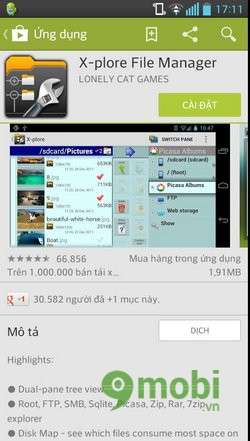
Tiếp tục chọn "Chấp nhận"
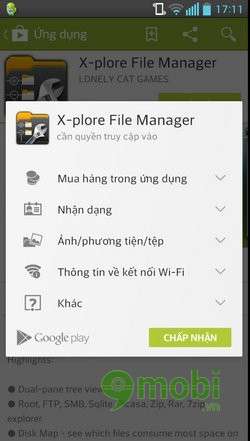
Bước 2: Trên màn hình máy tính PC, chọn tập tin cần chia sẻ trong mạng wifi bằng cách bấm chuột phải chọn Properties
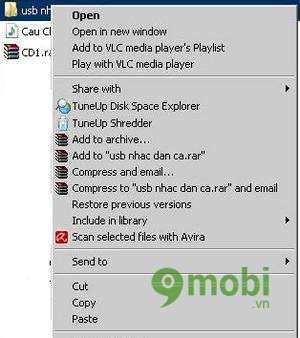
Tại cửa sổ mới hiện ra chọn tab Sharing
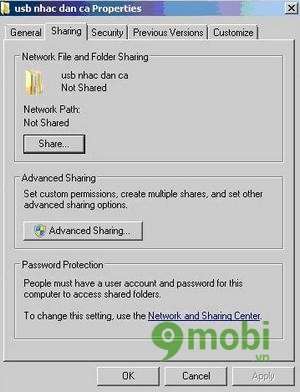
Rồi chọn Advanced sharing
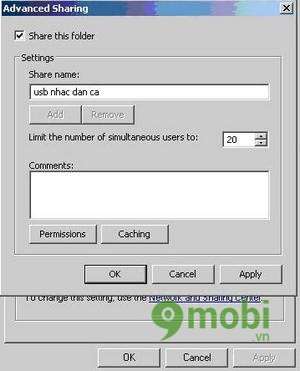
Tại đây tích chọn vào Share This Folder rồi bấm nút OK
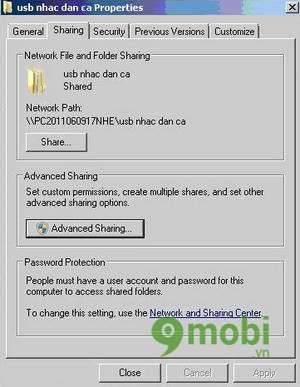
Bấm nút Share
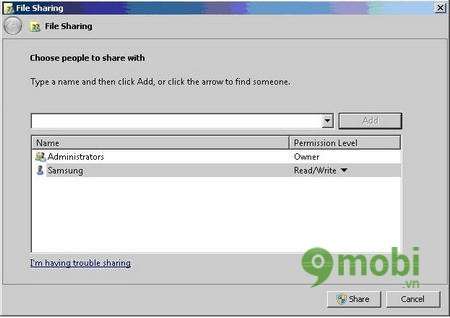
Tại màn hình File sharing chọn Everyone và cấp quyền Read.
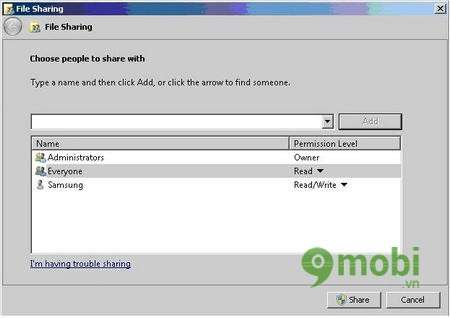
Tiếp theo bấm nút Share
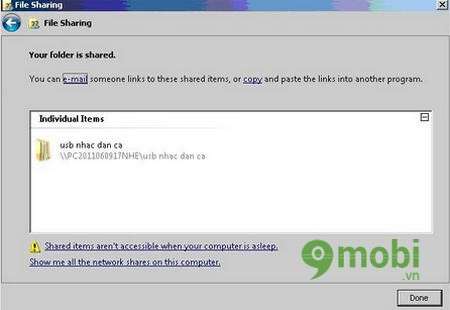
Cuối cùng bấm Done.
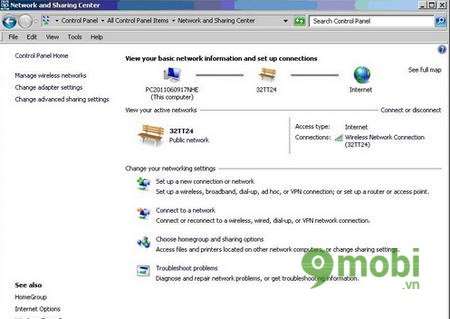
Tiếp theo, cần thiết lập cấu hình trong Network bằng cách vào Control panel > Network and Sharing Center > Advanced sharing settings
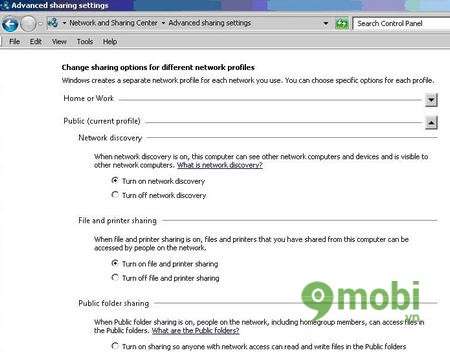
Ở mục File and printer sharing tích chọn Turn on file and printer sharing và bấm Save changes
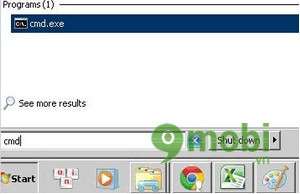
Để xác định địa chỉ IP của máy tính PC bạn vào Start -> nhập cmd vào ô Search và ấn Enter
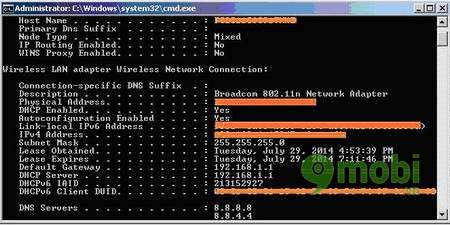
Tại màn hình mới hiện lên, nhập lệnh ipconfig /all rồi ấn Enter
Rồi tìm đến dòng Ipv4 Adress (Ví dụ: 192.168.1.100)
Bước 3: Tại màn hình thiết bị Android, mở chạy ứng dụng X-plore
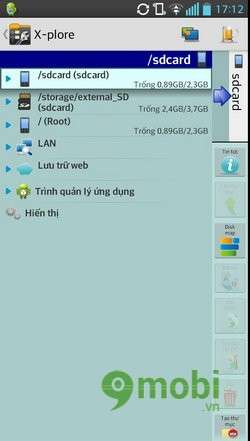
Bấm vào mục Lan -> Thêm máy chủ
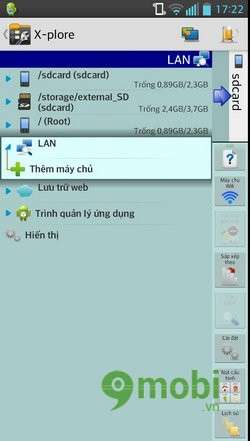
Bước 4: Rồi bấm vào dấu + Thêm máy chủ
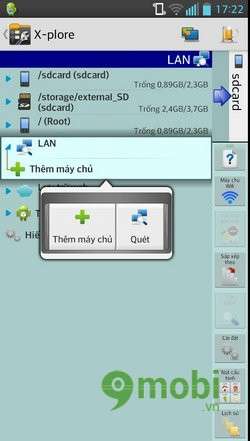
Tại đây nhập địa chỉ IP lấy được từ bước 2 vào ô Máy chủ
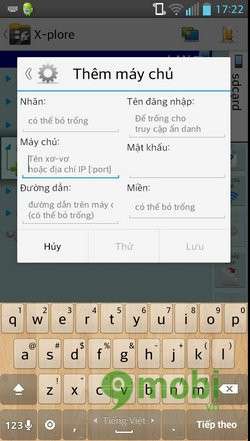
Nhập địa chỉ máy chủ
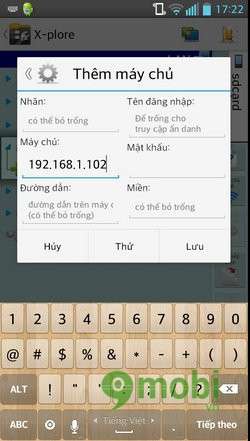
Tiếp tục nhập Username, Password để truy cập máy tính (Ví dụ: samsung, pass 12345)
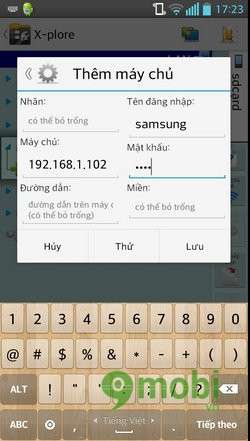
Cuối cùng các bạn chọn Lưu.
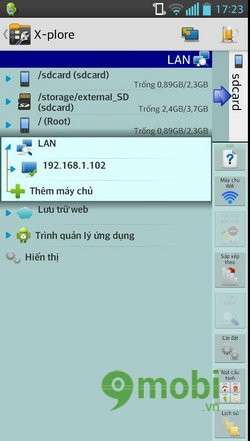
Rồi chọn vào địa chỉ IP
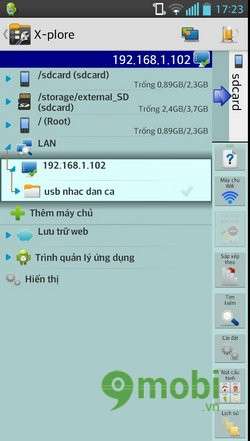
Lúc này file được chia sẻ từ máy tính sẽ hiển thị và có thể sử dụng qua thiết bị Android trong mạng wifi.
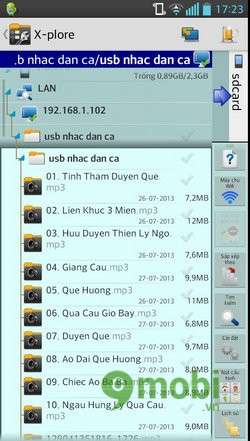
https://9mobi.vn/truy-cap-thu-muc-tren-pc-bang-cac-thiet-bi-android-qua-wifi-517n.aspx
Trên đây Taimienphi.vn đã giới thiệu tới các bạn cách truy cập thư mục trên PC bằng các thiết bị Android qua Wifi. Chúc các bạn thực hiện thành công.